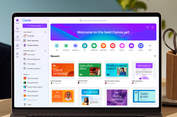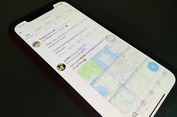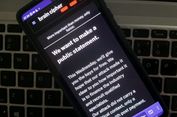Rekam Game di Steam Kini Tidak Perlu Pakai Aplikasi Lain
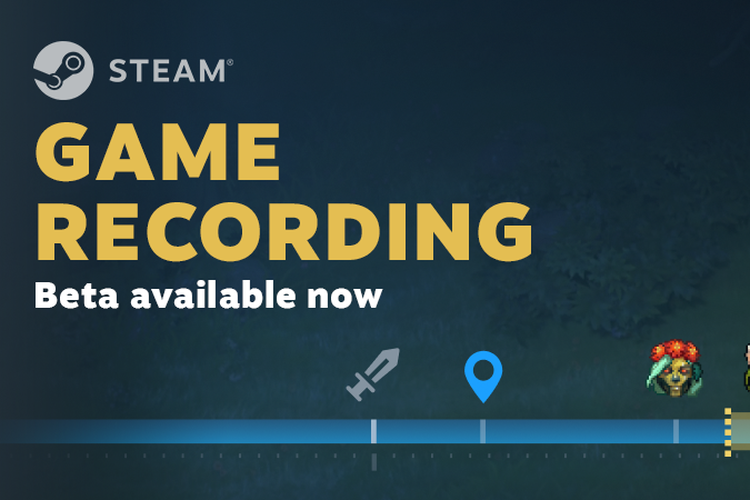
KOMPAS.com - Platform distribusi game milik Valve, Steam, meluncurkan fitur baru bernama "Steam Game Recording", Kamis dini hari (27/6/2024).
Fitur ini memungkinkan pengguna Steam di komputer dan konsol genggam (handheld) Steam Deck merekam video game yang dimainkan serta membagikannya secara mudah dan gratis.
Kehadiran fitur ini akan memudahkan pengguna atau konten kreator yang sering membagikan gameplay mereka di media sosial.
Semua game, bahkan yang tidak tersedia di Steam, dapat direkam apabila pengguna sudah menambahkannya ke Steam lewat menu "Add a Game" > "Add a Non-Steam Game" di aplikasi distribusi game itu.
Sebelumnya, pengguna yang ingin merekam game di Steam mesti menggunakan software pihak ketiga (third-party), seperti Nvidia ShadowPlay atau OBS.
Fitur perekaman video ini masih dalam tahap uji coba, tetapi sudah bisa dijajal oleh semua pengguna yang mengunduh Steam Beta terbaru, dengan cara membuka aplikasi Steam, menuju "Settings" > "Interface" > "Client Beta Participation" > "Steam Beta Update".
Pantauan KompasTekno, fitur ini juga sudah bisa dicoba di Indonesia.
Baca juga: Platform Distribusi Game Steam Diblokir di Vietnam
Dua mode perekaman
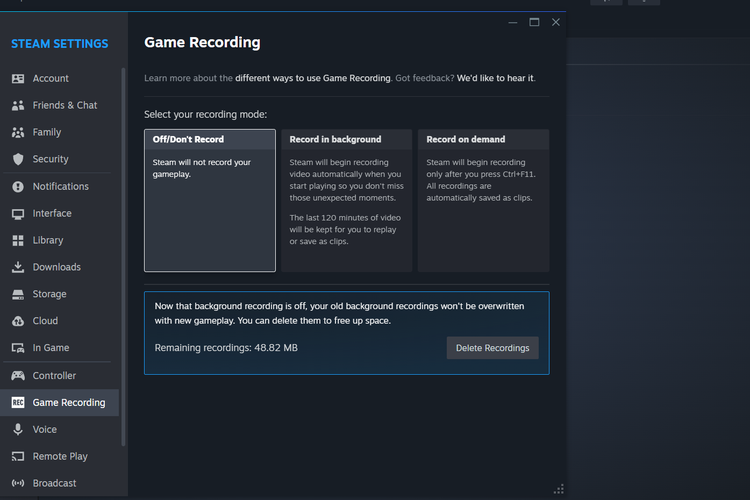 Steam Game Recording menghadirkan dua mode perekaman, yakni record in background dan record on demand.
Steam Game Recording menghadirkan dua mode perekaman, yakni record in background dan record on demand.Mode "Record in background" akan langsung merekam video ketika pengguna menjalankan game tersebut.
Dengan begitu, pengguna tidak akan ketinggalan momen-momen penting yang tidak diperkirakan, contohnya seperti momen mengeliminasi semua musuh (Ace) di game Counter-Strike 2 (CS2).
Ketika menggunakan mode ini, pengguna bisa menentukan durasi perekaman video diikuti dengan kualitas video. Nantinya, Steam akan menghitung kira-kira berapa ukuran file video yang direkam.
Sebagai contoh, video berdurasi 120 menit dengan kualitas tinggi (High) dan bitrate 12 Mbps bakal berukuran 10,8 GB. Video dengan durasi yang sama dengan kualitas paling rendah (Lowest) dan bitrate 1,5 Mbps akan memiliki ukuran 1,5 GB.
Di sisi lain, "Record on demand" seperti namanya memungkinkan pengguna merekam sesuka hati.
Steam hanya akan merekam video jika pengguna menekan tombol Ctrl dan F11 secara bersamaan di keyboard. Perekaman disetop setelah pengguna menekan tombol yang sama untuk kedua kalinya.
Gamer juga dapat menentukan kualitas perekaman video yang diinginkan, tetapi Steam tidak memberikan perkiraan ukuran file tersebut. Sebab, durasi video ini dibebaskan sehingga ukuran file-nya tentu menyesuaikan durasi video tersebut.
Baca juga: Game Lokal Coral Island Masuk Daftar 100 Game Populer Steam Deck
Saat merekam dengan kedua mode ini, pengguna dapat menekan tombol Ctrl dan F12 secara bersamaan untuk menambahkan tanda marker. Marker ditambahkan untuk menandai momen kunci yang ingin dilihat kembali atau disimpan pengguna.
Berbagai game nantinya juga memiliki marker tertentu yang ditambahkan secara otomatis, misalnya marker yang menandai "kematian" karakter pengguna di Counter-Strike 2, seperti yang terlihat di posting Steam di media sosial X (dahulu Twitter).
Today we’ve launched Steam Game Recording into Beta. This is a new built-in system for creating and sharing your gameplay footage, that works on any game on Steam.
Learn more here: https://t.co/H5z6Reykmx pic.twitter.com/koDAjyUeAe
— Steam (@Steam) June 26, 2024
Steam Game Recording tidak akan merekam desktop pengguna, dan pengguna bisa memilih kanal audio apa yang ingin direkam.
Bisa dibagikan dan disimpan
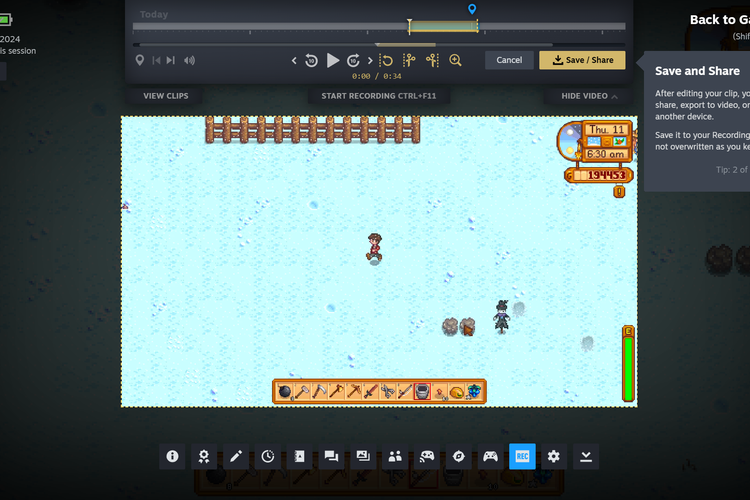 Tampilan linimasa atau timeline Steam Game Recording. Setelah direkam, pengguna bisa menentukan bagian mana yang ingin disimpan dan dibagikan.
Tampilan linimasa atau timeline Steam Game Recording. Setelah direkam, pengguna bisa menentukan bagian mana yang ingin disimpan dan dibagikan.Di sini, pengguna bisa melihat linimasa (timeline) perekaman video beserta berbagai marker yang sudah ditambahkan.
Pilih bagian video yang menarik, kemudian klik menu "Save" untuk menyimpan dan "Share" untuk membagi video.
Untuk menu "Save", pengguna dapat menyimpan video di Steam atau mengekspornya menjadi file berformat .mp4 yang disimpan di komputer (PC) pengguna, di lokasi pilihan pengguna.
Untuk menu "Share", pengguna bisa menyalin tautan video dan mengirimkannya ke Steam Deck, ponsel yang terhubung aplikasi Steam Mobile, dan ke obrolan (chat) teman di Steam.
Steam memastikan bahwa fitur perekaman video ini dirancang agar efisien dan mengambil sumber daya komputer sesedikit mungkin dari game yang dimainkan, sebagaimana dirangkum KompasTekno dari Steam, Minggu (30/6/2024).
Baca juga: Steam Gelar FPS Fest, Diskon Game Tembak-menembak 95 Persen
Simak breaking news dan berita pilihan kami langsung di ponselmu. Pilih saluran andalanmu akses berita Kompas.com WhatsApp Channel : https://www.whatsapp.com/channel/0029VaFPbedBPzjZrk13HO3D. Pastikan kamu sudah install aplikasi WhatsApp ya.-
![]()
Game "Microsoft Flight Simulator 2024" Rilis 19 November di PC, Xbox, dan Game Pass
-
![]()
AMD Beri 2 Game Gratis untuk Pembelian GPU Radeon 7800 XT dan 7700 XT
-
![]()
Adu Game MOBA Honor of Kings Vs Mobile Legends, Ini Bedanya
-
![]()
Game "Elden Ring: Shadow of the Erdtree" Rilis di PC dan Konsol, Ini Spesifikasi dan Harganya